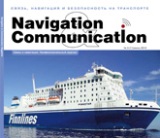Морской GPS-навигатор на базе Android-планшета
— Надо слушать радио, там всегда
сообщают направление ветра. А потом
посмотреть, откуда дует, и определить
стороны света.
Аннотация для моряков
 Статья посвящена использованию планшета под ОС Android и ноутбука под ОС Windows для морской навигации. Предполагается, что читатель знаком с компьютерными основами. Поэтому здесь не затрагивается настройка конкретных программ. Задача статьи — обрисовать идею. И уберечь морякаот нудного перебора-тестирования-поиска надёжно работающего софта. Ибо в нынешнем мире, где большинство гуманоидов стараются при минимальной ответственности впарить ближнему максимум ненужности, реальная информация вносит каплю добрости и экономит океан времени.
Статья посвящена использованию планшета под ОС Android и ноутбука под ОС Windows для морской навигации. Предполагается, что читатель знаком с компьютерными основами. Поэтому здесь не затрагивается настройка конкретных программ. Задача статьи — обрисовать идею. И уберечь морякаот нудного перебора-тестирования-поиска надёжно работающего софта. Ибо в нынешнем мире, где большинство гуманоидов стараются при минимальной ответственности впарить ближнему максимум ненужности, реальная информация вносит каплю добрости и экономит океан времени.
Отдельное внимание — созданию конфигурации, легко восстанавливаемой при сбоях ОС Windows. Ибо детище Гейтса изначально «заточено» под нужды геймеров и домохозяек. А мы собираемся использовать его в морской практике. Где даже удобство порой отступает перед уверенностью в оборудовании.
В конце статьи — полезные моряку Android-приложения. Плюс несколько ссылок в браузер планшета для получения судового прогноза погоды.
Всё, что здесь упоминается в связи с ОС Android, взлома операционной системы для получения права root не требует. Для тех, кто фразы не понял: забудьте и спокойно читайте дальше.
Что было «до…» Навигационные посты.
Навигационный пост No1. Штурманский отсек кают-компании: навигатор-картплоттер ноутбук Windows XP с программным обеспечением MaxSea и BlueTooth GPS-приемником.Навигационный пост No2. Кокпит, нактоуз: GPS навигатор-картплоттер Furuno с картриджами-картами ограниченного района плавания.
.
Что было «до…» GPS навигатор-картплоттер в штурманском отсеке.
Страшно подумать, моему заслуженному навигационному ноутбуку исполнилось…
 |
|---|
| Старый добрый ноутбук — GPS-картплоттер на приборной переборке штурманского отсека |
11 лет назад он был нереально дорогим и суперсовременным. Таким, что ещё около 3 лет на рынке практически отсутствовали модели с подобным «крутым» соотношением «диагональ/разрешение» экрана. Наташа работала фотокорреспондентом, и ноут приобретался дабы сразу после сессии отсматривать фотки и выбирать требуемое. Отсюда и характеристики: маленький, лёгкий, с долгоиграющей батареей и сумасшедшим качеством ЖК-монитора.
Время шло. Фототруды на заказ остались в прошлом. И ноут перекочевал ко мне в качестве морского GPS-навигатора. Поставил на него программный картплоттер MaxSea. Подцепил GPS-приемник (сначала по USB, потом — по BlueTooth). Удобно! В любой точке мира на любой яхте я — при личной навигации.
Год назад засбоил GPS-приемник. Заменил батарейку, но всё равно не ладно — пашет лишь от сети. В принципе, не проблема. Лодка теперь своя, скоммутировал питание от панели.
А в конце 2012 года старый добрый ноутбук, укрепленный на приборной доске над штурманским столом, скрипнул хардом, и… синий экран, белые буквы…
Что было «до…» GPS навигатор-картплоттер в кокпите.
В кокпите стоит специализированный морской GPS-навигатор картплоттер Furuno. Когда реконструировал лодку, менять не стал: нормально работает, зачем? И хотя всю электронную карту, что на картридже, давно исходил, особых проблем это не доставляло. Прокладываюсь всё равно по бумаге. А в Furuno потом точки маршрута заношу и еду по схематичной «карте мира». Если что надо рассмотреть — спускаюсь кнавигационному столу в штурманском отсеке и рассматриваю на бумаге или на ноуте в MaxSea.Но, повторюсь, в начале этой зимы ноута я лишился. А без него по «карте мира» в незнакомых местах не походишь.
.
Планшет Acer Iconia Tab A501
Вернувшись к новогодним праздникам из европейской глуши в российскую цивилизацию, обнаружил: все вокруг — при планшетах! И сразу захотелось прицепить это дело к навигации. Оказалось, что доча свой относительно новый (меньше года) топовый Acer A501 мечтает поменять на только что выпущенный ещё более топовый. Поменяли. А мне по наследству — этот. Огромная экономия нервов и времени на понимание, что купить.К чему я это рассказал? А к тому, что планшет не выбирал. Никакие характеристики не анализировал. ДосталсяAcer Iconia Tab A501. Всё на нём отлично работает. На вопрос: «Почему именно он?» — ответа не имею.
.
Задача
1. Заменить ноутбучный GPS-навигатор в штурманском отсеке.2. Дополнить имеющийся в кокпите GPS-навигатор планшетным навигатором, не требующем картриджной суеты.
.
Проект No 1. Планшет Android + программа Navionics
Проект выглядел просто. Навигационному отсеку — новый ноут с тем же MaxSea. А кокпиту — планшет с какой-нибудь анроидной картографией.
Основное требование к картографии планшета — умение работать в оффлайне. Ибо море и интернет не всегда ходят парами. Почитал форумы. Нащупал софт для Android по имени Navionics. Скриншоты — красивые. Люди пишут, что пользуют. Несмотря на обескураживающую информацию из руководства пользователя (документацию по Navionics можно скачать здесь >>>), решил взглянуть. Поставил. Запустил.
 |
|---|
| Navionics — морское программное обеспечение GPS для планшетов. Оффлайн-просмотр морской карты. |
Карты — неплохие, закачиваются полностью и работают в оффлайне. Точка от встроенного в планшет GPS — вот она, движется. Схематично понять, где ты, — не вопрос. Огромный плюс — пользовательские фотографии популярных марин, бухт и заливов (нужен интернет). А вот то, что ряд элементов обстановки, якорных стоянок и т.п. также залиты в карту сетевыми альтруистами — напрягает. Ибо это уже не картинки, а безопасность. И насколько альтруисты адекватны, чем заняты их головы, какова осадка их лодок — неведомо.
 |
|---|
| Navionics — морское программное обеспечение GPS для планшетов. Итернет-просмотр пользовательских фотографий |
Что же касается навигационных возможностей, у Navionics их — ноль. Путевую точку можно поставить лишь тыча пальцем в экран, но не по координатам. Ведение на точку отсутствует. Автоматический пеленг на цель и автоматическое расстояние до цели — тоже. Резюме: днём, по знакомым местам, влёгкую потискивая нанотехнологию, — приятственно. Как вспомогательная программка, наряду с «Google Планета Земля» и подобными, — отлично. Но в качестве основной электронной навигации — бесполезно.
Всё, что я исследовал под ОС Android помимо Navionics, оказалось ещё бесполезнее. Так почил Проект No 1.
.
Проект No 2. Планшет Android как удалённый терминал десктопа навигационного Windows-компьютера
Идея номер два оказалась последней, так как была реализована.
В компьютерах под управлением ОС Windows есть механизм RDP (Remote Desktop Protocol — протокол удалённого рабочего стола). Две машины соединяются по сети. На «компьютере 1» запускается серверное приложение — «сервис терминальных подключений». На «компьютере 2» запускается клиентская программа. После чего на экране «компьютера 2» появляется десктоп «компьютера 1». И, сидя за монитором-клавиатурой-мышкой «компьютера 2», можно работать на «компьютере 1». При этом «компьютер 1» зовётся сервером, а «компьютер 2» — клиентом.
В качестве сервера можно использовать как Windows, так и Linux машину, но последний вариант мы здесь не рассматриваем.
Для того, чтобы ноутбук под ОС Windows XP / Windows 7 стал сервером, достаточно в нужном месте поставить галочку (возможность присутствует в Win XP Pro и Win 7 Ultimate, коцанные Home-версии я не изучал).
В качестве клиента проверен планшет под ОС Android 4.0.3. Скорее всего, высшие версии ОС Android также хороши, но я не пробовал. Чтобы клиент-планшет заполучил доступ к десктопу сервера-ноутбука, на планшете запускаются клиентские приложения RDP для Android, о которых — ниже.
 |
|---|
| Морской GPS навигатор. Система «картплоттер ноутбук» — «удалённый терминал планшет» |
Навигатор-картплоттер в штурманском отсеке — ноутбук Samsung NC110P
Требования, предъявляемые к новому компьютеру в штурманском отсеке:
1. ОС Windows XP или Windows 7. Если для конкретной машины нет проблем с драйверами под Linux, эта ОС тоже подойдет.
2. Wi-Fi для связи с планшетом.
3. BlueTooth для связи с приёмником GPS. Можно использовать приёмник, подключаемый к машине по USB, но я люблю быть свободным в расположении GPS-антенны.
4. Минимальное энергопотребление. Актуально на вечерних/ночных/утренних переходах под парусами, когда солнечные батареи не питают аккумуляторы.
5. Минимальные габариты. Штурманский отсек — не резиновый.
Выбор пал на ноутбук Samsung NC110P. Маленький. Заявленное потребление — до 40 Вт. Матовый не бликующий экран. Мне достался за 7 тыс.руб. с хвостиком (спасибо московской компании «Пирит» — всегда очень приятно с ними работать как при выборе-тестировании оборудования, так и в сервисных случаях). Точно такие же модели есть у Asus и ряда других производителей (даже конструктив корпуса аналогичен. Лэйблы — разные, остальное — «тик в тик»).
 |
|---|
| Ноутбук, как серверная часть морской навигационной системы |
Единственный минус: Ноутбук не раскрывается на 180 градусов. Для меня это важно, так как предыдущий ноут висел на переборке в раскрытом состоянии. Теперь придётся ваять полочку.
 |
|---|
| Проблема: у всех ноутбуков в подобных корпусах (Samsung NC110P и т.п.) - экран не откидывается на 180 градусов. |
GPS-приемник GlobalSat BT-821
Требования к новому GPS-приёмнику:1. Чип: не ниже SiRFstarIII, количество каналов не менее 20.
2. Bluetooth
3. Длительная работа от аккумулятора.
4. Разумная цена.
 Выбрал GlobalSat BT-821. На рынке присутствуют и другие аналогичные по характеристикам модели. Нашел даже любимый OneXT, исправно прослуживший мне уже не помню сколько лет. Но BT-821 привлек заявленным неимоверным сроком работы от встроенной батареи. Правильно ли я купился на эту характеристику или ошибся — покажет сезон. В крайнем случае, старый добрый потрепанный OneXT — на лодке, подключу его.
Выбрал GlobalSat BT-821. На рынке присутствуют и другие аналогичные по характеристикам модели. Нашел даже любимый OneXT, исправно прослуживший мне уже не помню сколько лет. Но BT-821 привлек заявленным неимоверным сроком работы от встроенной батареи. Правильно ли я купился на эту характеристику или ошибся — покажет сезон. В крайнем случае, старый добрый потрепанный OneXT — на лодке, подключу его..
Картплоттер в кокпите — планшет Acer Iconia Tab A501 + водонепроницаемый аквабокс
Водонепроницаемость — пластиковый аквабокс DryCASE, снабженный грушей для откачки воздуха. К моему счастливому удивлению, и до откачки, и после, пальцевождение по экрану управляло планшетом адекватно. Есть некоторые проблемы с нажатием кнопки питания. Но при определенной ловкости — нажимается :)
Дабы максимально избежать напряжения мозгов, нынешний мир культивирует игрушки и звучалки. Посемуаквабокс снабжен герметичным разъёмом, куда снаружи можно подключить гарнитуру — микрофон-наушники (они там ещё и водонепроницаемые наушники продают — не шутка! Типа, можно плескаться в море без отрыва от дебильников, твиттеров и игрушек :))). Внутри аквабокса разъём припаян к проводочку, втыкающемуся в микрофонно-звуковое гнездо планшета.
Я срезал мультимедийный джек с провода внутри аквабокса и припаял туда штекер зарядки («папа» — втыкается в гнездо зарядки планшета). А срезанный джек поставил на шнур, идущий от блока питания 12 В. Теперь могузаряжать планшет прямо в аквабоксе от нактоузной 12-вольтной розетки. Насколько это решение правильно, судить трудно: для 2-ваттного силового питания аудиопроводочки и, особенно, их лаковая изоляция выглядят забавно. Пока питает, не коротит, но… Поглядим.
 |
|---|
| Водонепроницаемый чехол для планшетных копьютеров с отсосом воздуха |
Wi-Fi соединение ноутбука (штурманский отсек) с планшетом (кокпит)
Для того, чтобы запустить RDP и управлять ноутбуком с планшета, необходимо поднять между ними сетевое соединение. Наиболее простое решение — планшет как точка доступа (в Андроиде это делается «на раз»), к которой по Wi-Fi коннектится ноутбук. Но это — не совсем правильно. И после определенных мучений удалось запустить более логичную и быструю конфигурацию: на ноутбуке — сеть «компьютер-компьютер», а планшетприсоединяется к ней по Wi-Fi.
 |
|---|
| Подключение планшетного компьютера под ОС Android 4.0 к ноутбуку по Wi-Fi для последующего поднятия RDP |
Программное обеспечение навигационного ноутбука: C-Map, MaxSea, OpenCPN.
Рекомендую 2 приложения.1. MaxSea v.10.1.3.2 — коммерческий софт, позиционирующийся как профессиональное приложение для штурманов. Только под Windows. Конкретно эту версию я установил под Windows 7 Ultimate. Работает без нареканий.
 |
|---|
| Морское навигационное программное обеспечение MaxSea под ОС Windows 7 |
2. OpenCPN v.3.0.2. — бесплатное приложение Open Source (дотировать разработчика, если вам понравится данный софт, imho, — дело чести). Скомпилировано под операционные системы Windows XP, Windows 7, Linux,Mac OS. Возможны проблемы при сопряжении с конкретными моделями GPS-приемников под конкретными операционными системами. Если эти проблемы преодолеть (или если они не возникнут), работает без нареканий.
 |
|---|
| Морское навигационное программное обеспечение OpenCPN под ОС Windows 7 |
Картография — С-Map CM93 (весь мир) в корректуре 2011 года. Карты отлично работают как под MaxSea, так и под OpenCPN.
Программное обеспечение планшета: 2X Client, Jump, Remote RDP
В качестве клиентского RDP-терминала на Андроиде рекомендую приложение «2X Client» . После запуска программа предлагает выбрать подключение (у меня оно — одно, больше на лодке компьютеров, которыми я хочу управлять с планшета, — нет). После чего на планшете появляется десктоп ноутбука! Когда я в первый раз это увидел, истеричной радости не было предела :)
 |
|---|
| 2X Clent — выбор подключения, имеющего имя Navigation |
Естественно, мышки на планшете нет. А ноутбучные программы, как и ноутбучный десктоп, не понимают планшетного пальцевождения. Поэтому в «2X Client» на экране изображена мышка с двумя кнопками. И пользователь двигает её пальцем, кликая по экранной мышиной кнопке когда и куда надо.
 |
|---|
| 2X Clent — клиент RDP для ОС Android. Планшетный компьютер «рулит» программой MaxSea, запущенной на сервере-ноутбуке. В центре — экранный эмулятор мышки: кружочек дабы таскать по сенсоному экрану и две «уха», дабы тыцать левой и правой кнопкой мыши |
Кроме «2X Client» также хороши «Remote RDP» и «Jump» , но они показались мне менее удобными. Все клиенты на конец февраля 2013 года присутствуют в GooglePlay и имеют бескомпромиссно рабочие бесплатные версии.
 |
|---|
| Клиенты RDP (Remote Desktop Protocol — протокол удалённого рабочего стола) для ОС Android |
Компьютерно-планшетная RDP-система: ложка дёгтя в бочке мёда
При соединении планшета с ноутбуком по протоколу RDP навигация доступна лишь через экран планшета. Сущность протокола «отрубает» возможность видеть электронную карту и возюкать мышкой на ноутбуке. Неприятно, но не критично. Ибо управлять навигационным софтом с планшета удобно. А если приспичит потыцать именно в ноутбук, то разорвать RDP-соединение, а потом снова поднять, — секундное дело..
Интернет
Единственное сетевое соединение в ноутбуке — Wi-Fi «компьютер-компьютер», о котором я уже рассказывал. Никакого интернета там нет. Там нет вообще никаких программ, которые не связаны с навигацией. Ни читалок, ни стрелялок, ни смотрелок, ни бурчалок, ни фотографий семьи и себя любимого. Это — моя принципиальная позиция. Ибо не желаю грузить процессор странным, подтирать сопли Windows-инсталляций, думать о вирусах, запускать снижающие производительность антивирусы-файерволы и т.п. Ноутбук на штурманском столе — замкнутый самодостаточный навигатор-картплоттер. Ша.В то же время без интернета — нельзя. Это и погода, и связь, и «Google Планета Земля» , и другие нужные приложения. Но наличие планшета снимает этот вопрос. Потому что планшет как раз для интернета и предназначен. При этом напрячь планшет лишним софтом — не особая проблема, так как он не выполняет никаких ответственных задач даже в процессе навигации (картография — на ноутбуке, планшет — лишь «удалённый монитор»).
.
Образ (Image) навигационного ноутбука. Acronis True Image / Disk Director
Эта глава — для тех, кто готов потратить время один раз чтобы добиться надёжности и беспроблемности в дальнейшем. Апологеты суеты, любители крутить гайки на ходу и подвязывать отваливающееся проволочками могут сразу перейти к главе следующей.Операционная система и проинсталлированные приложения ноутбука-навигатора «высечены в мраморе». Никаких обновлений, дополнений, патчей и прочей ереси. Установили, протестировали, работает — баста.
Однако жизнь есть жизнь. Во-первых, иногда таки приходится тыкать в ноут USB-флешкой. Хотя бы для того, чтобы скинуть планируемые или пройденные маршруты с других компьютеров. Или обновить карты. Или… мало ли. Учитывая принципиальное отсутствие антивируса, можно заразить. Во-вторых, вдруг захочется установить какой-нибудь новый софт?
Результат непредсказуем. Новый софт способен оказаться лажей, наследив в «реджистри» при деинсталляции. А вирус — грохнуть ноутбук в самый неподходящий момент. Что делать? Переустанавливать систему и все приложения в открытом море? Или прибегнуть к колченогим «точкам отката» Windows (что, куда и как они откатывают — никому толком неизвестно), которые в борьбе с вирусами бесполезны?
Существует лишь одно лекарство от подобных проблем. Причем, лекарство — 100-процентно эффективное. Расскажу пошагово:
1. Размечая диск ноутбука перед инсталляцией Windows, необходимо создать раздел «C:» для операционной системы и раздел «D:» для данных (логических разделов рекомендую избегать, оба — первичные, «C:» — активный).
2. На «C:» устанавливаем только ОС и инсталлируем приложения. На «D:» храним карты, справочную информацию, дистрибутивы и т.п.
3. Никогда не пользуемся шнягой типа «Мои документы», «Мои рисунки», и не размещаем данные на рабочем столе. Всё это Гейтс автоматом пихает в раздел «C:», и гибнущая ОС хоронит «нужность» под своими обломками.
4. Сформировав программную среду ноутбука и достоверно убедившись, что всё в порядке, специальной утилитой снимаем образ раздела «C:» и записываем его на «D:» . Образ — это низкоуровневая покластерная сжатая копия содержимого раздела «C:» и загрузочного сектора жесткого диска.
5. Утилита, снимающая образ, должна быть записана на загрузочный CD. С которого загружаемся, минуя ОС Windows.
6. Когда понадобится откатиться к гарантированно рабочему и чистому состоянию системы, снова загружаемся с того же CD и восстанавливаем раздел «C:» вместе с загрузочным сектором жесткого диска.
 |
|---|
| NTFSCOPY, NORTON GHOST, ACRONIS — приложения для работы с образом диска или раздела |
Для работы с образами существуют различный софт. В своё время был неплох Norton Ghost (сейчас — не знаю). На одном из домашних компьютеров я использую утилиту ntfscopy из-под ОС Linux. А на лодочномнавигационном ноутбуке — утилиту Acronis True Image / Disk Director.
Версию порекомендовать не рискну. Acronis — штука капризная и может на одной конфигурации компьютера работать вменяемо, а на другой доставить немало сюрпризов. Консультируйтесь со специалистами или экспериментируйте. Удалось ли вам освоить технологию «Backup/Restore Image» , покажет простой тест: сняли образ, восстановили образ, всё должно работать так же хорошо, как до этих операций.
.
Дополнительное морское программное обеспечение навигационного ноутбука под ОС Windows 7
Перечисленные ниже программы прямого отношения к картплоттеру не имеют. Но помогают жить в море и не представляются лишними даже на навигационном компьютере.
1. port2port: лоция портов мира. Содержит сведения для больших кораблей. Много полезного могут почерпнуть и владельцы прогулочных яхт.
 |
|---|
| Лоция портов мира. Приложение port2port для ОС Windows |
2. TideComp: таблицы приливов.
 |
|---|
| Таблицы приливов. Приложение TideComp для ОС Windows |
3. vxTide: графики приливов.
 |
|---|
| Графики приливов. Приложение vxTide для ОС Windows. |
4. TimeZone: определение местного времени в любой точке мира (полезно при телефонном звонке приятелю в другое полушарие :)
 |
|---|
| Рассчет поясного времени. Приложение TimeZones для ОС Windows. |
5. Conversion Pro: преобразование размерностей. Супернужная программа в мире, где безумные апологеты демократий меряют всякость в мизерных фаренгейтах, двусмысленных фунтах и многоликих галлонах.
 |
|---|
| Перевод данных из одних единиц измерения в другие. Приложение Conversion для ОС Windows |
Дополнительное морское программное обеспечение навигационного планшета под ОС Android 4.x.x.x
1. Google Планета Земля: спутниковая картография. При планировании маршрута может оказаться хорошим подспорьем. К сожалению, приложение для ОС Android отличается от приложения для ОС Windows не в лучшую сторону. Но и в таком виде — полезно. Требует интернета. |
|---|
2. SeaMap: Определяемая по GPS ваша текущая позиция на спутниковой карте Google или на Google Map. Требует интернета.
 |
|---|
3. Meteo Consult Marine (Marine Forecast) : судовой прогноз погоды для регионов Средиземного моря, Мраморного моря, турецкого побережья Черного моря, атлантического побережья Европы (за исключением Скандинавии) и побережья Британии. Требует интернета.
 |
|---|
4. Meteo.gr Sailing: один их самых замечательных ресурсов судового прогноза для тех, кто сейчас бороздит греческие воды. Оптимизирован для паруса. Требует интернета.
 |
|---|
5. ForecaWeather: подробный прогноз по задаваемым пунктам. Склонен к паранойе, порой сгущая краски и предсказывая вселенский катаклизм там, где его нет. Требует интернета.
6. My Anchor Watch (free) , Anchor Watch: удобные утилиты для якорных стоянок. Сигналят, если лодка покидает заданную капитаном область безопасности. Не требуют интернета.
7. Mad Mutt Marin: лаконичная навигационная программа без картографии. Ведет к заданной координатами точке. Не требует интернета.
8. FieldCompas: гигантский (во весь экран планшета) компас с возможностью брать пеленги. Не требует интернета.
9. Tsunami Alert (Atlantic, Indian, Pacific): виджет службы предупреждения о цунами. Требует интернета.
10. Earthquakes: не прогнозы будущих землетрясений, но информация в реальном времени о колебаниях суши-моря на территории колыбели европейской цивилизации. Сиё поучительное приложение от сейсмологической лаборатории Афинского университета напомнит вам с одной стороны о могучих силах природы, а с другой — о живучести человечества. Для тех, кому интересен мир. Требует интернета.
11. OceanDB: любопытные данные о температуре, солёности и плотности воды в любой точке мирового океана. Для тех, кому интересен мир. Требует интернета.
12. World Ports: краткая информация о крупных портах для больших судов. Яхтсменам польза — невеликая. Требует интернета.
13. Оффлайновые словари: отличные словари! Не требуют интернета.
 |
|---|
Все программы на конец февраля 2013 года присутствуют в GooglePlay и имеют бесплатные версии.
.
Погодные закладки в браузер навигационного планшета
Подробно о том, как получать прогнозы погоды через интернет, можно почитать здесь: www.putevodka.com/?vm=wthrВ дополнение к информации сайта putevodka.com, приведу ещё пяток полезных погодных ссылок:
1. Сайт Passage Weather — судовые прогнозы погоды по регионам мира.
2. Сайт Meteo.gr — Sailing Map — один из лучших погодных сайтов для яхтсменов в греческих водах. Благодаря баблободаниям между Google и Adobe с использованием сайта под определенными версиями ОСAndroid могут быть проблемы. Проблемы решаются установкой на планшет «тонкого клиента» Android Meteo.gr Sail (см. пункт 4 предыдущей главы).
3. Сайт JCOMM — страница с картой Metaria-регионов GMDSS.
4. Сайт JCOMM — каталог прогнозов по Metaria-регионам GMDSS.
5. Сайт Национального греческого метеорологического бюро (HNMS) — страница GMDSS-прогноза дляMetaria-III.
.
Итоговый бюджет навигационной картплоттерной системы
Ноутбук: 7’500 рублей.GPS-приёмник: 3000 рублей.
Планшет: 0 рублей (и так купил бы для интернет-коммуникаций).
Непромокаемый чехол для планшета: 1500 рублей.
Программное обеспечение: стоимость варьируется в зависимости от мировоззрения пользователя.
ИТОГО: 12’000 рублей + стоимость программного обеспечения.
Морская навигационная система. Эксплуатация.
Посмотрю, как покажет себя система в течение сезона 2013. После чего, добавив в статью опыт эксплуатации, перенесу её на постоянное место жительства — сайты http://www.putevodka.ru | www.putevodka.com.
2,1336 метра под килем!
Костя ПУТЕВОДКА
Статья опубликована: http://putevodka.tv/?sct=296